À l’ère numérique d’aujourd’hui, exploiter la puissance de l’intelligence artificielle pour créer des images est devenu de plus en plus populaire, et vous pouvez désormais le faire directement depuis votre appareil mobile. Alors que certaines applications transforment les images existantes de votre galerie, d'autres ont la capacité remarquable de générer des images à partir de zéro, basées sur des descriptions textuelles. L'une des options les plus sous-estimées à cette fin est Microsoft's Bing, qui offre un moyen simple et efficace de créer des images à l'aide de l'IA.
Utiliser Bing pour créer des images basées sur l'IA
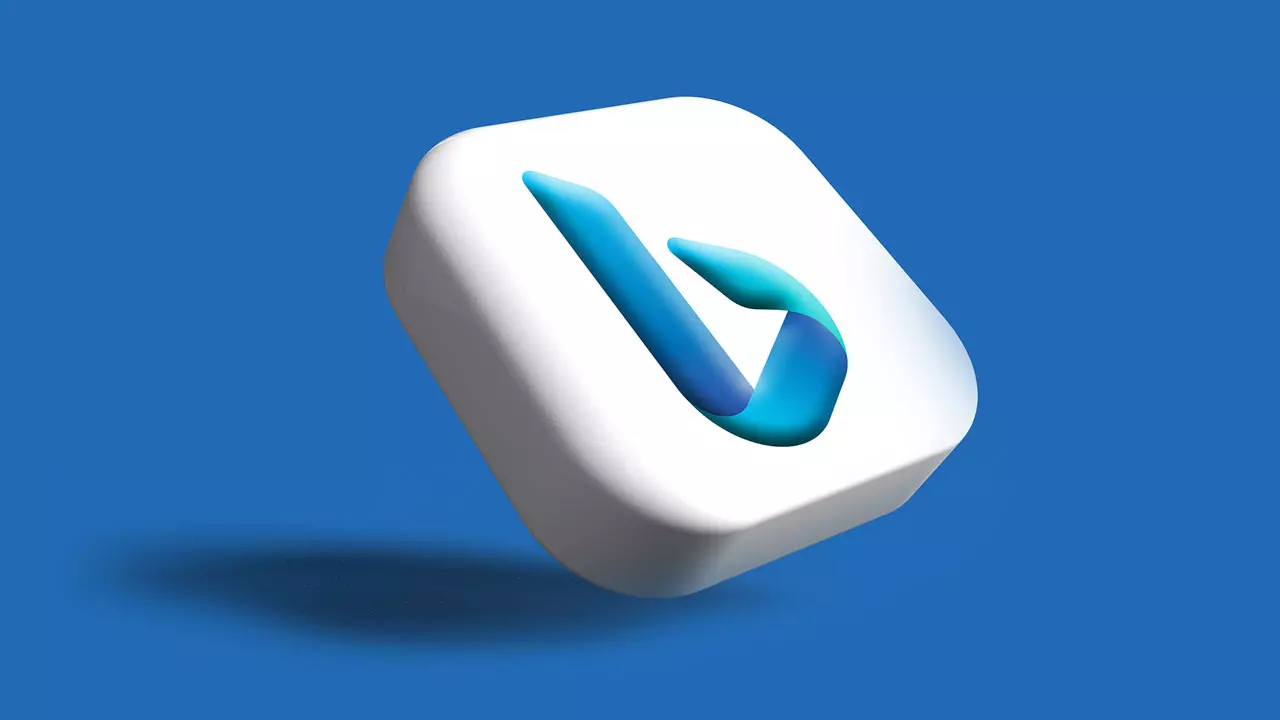
De nombreuses personnes connaissent Bing en tant que moteur de recherche intégré à Microsoft. Edge navigateur. Cependant, Bing est plus qu'un simple moteur de recherche : il exploite l'intelligence artificielle pour faciliter la découverte de contenu et fournir des informations détaillées. Au-delà de cela, il peut être utilisé pour des tâches telles que la génération d’images via l’IA. Voici comment utiliser Bing à cette fin :
1. Téléchargez l'application Bing pour votre appareil mobile
- L'application mobile Bing est disponible gratuitement sur les plateformes Android et iPhone. Vous pouvez le trouver sur le Google Play Store ou sur l'App Store, selon votre appareil.
- La taille de l'application est d'environ 200 Mo, alors assurez-vous de disposer de suffisamment d'espace de stockage sur votre mobile.
- Notez que Bing nécessite Android 11, iOS 14 ou des versions ultérieures pour fonctionner correctement. Les téléphones mobiles plus anciens peuvent ne pas être compatibles avec l'application.
2. Installez et configurez l'application Bing
- Une fois que vous avez téléchargé l'application Bing sur votre smartphone, ouvrez-la.
- Vous pouvez être invité à accorder certaines autorisations, telles que les notifications et la localisation. Ces autorisations ne sont pas nécessaires pour utiliser la génération d'images AI.
3. Connectez-vous ou créez un compte Microsoft
- Pour utiliser la fonctionnalité de création d'images AI de Bing, vous devez disposer d'un compte Microsoft. Si vous n'en avez pas déjà un, vous pouvez créer un nouveau compte dans l'application.
- Appuyez sur l'icône de profil située dans le coin de l'application pour accéder aux options de connexion.
- Choisissez « Appuyez pour vous connecter » et entrez les informations d'identification de votre compte Microsoft ou créez un nouveau compte si nécessaire.
4. Créez des images avec l'IA à l'aide de Bing
- Ouvrez l'application Bing sur votre appareil mobile.
- En bas au centre de l'application, vous trouverez l'option « Chat ». Sélectionnez-le.
- Assurez-vous d'activer l'option « Utiliser GPT-4 ». Ce paramètre permet à Bing d'utiliser Chat GPT-4 pour améliorer les performances, bien qu'il puisse légèrement allonger le processus de création d'image.
- Maintenant, vous pouvez commencer à créer une image en tapant une description dans le chat. Par exemple, vous pouvez écrire quelque chose comme : « Je veux une image d'une voiture fonce dans le ciel ».
Bing utilisera ensuite ses capacités d'IA pour générer une image basée sur votre description. C'est aussi simple que cela de créer des visuels époustouflants avec l'IA à l'aide de l'application Bing. N'oubliez pas de vous connecter avec votre compte Microsoft ou d'en créer un si vous y êtes invité. Profitez de libérer votre créativité et de générer des images en toute simplicité !